【確定申告】弥生会計で初めての青色申告をやってきた!

【確定申告】弥生会計で初めての青色申告をやってきた!
と、言う事で、この時期がやって参りました💦
「確定申告」!です。
昨年は「白色申告」で税務署へ行って確定申告をしてきましたが、あの混雑💦
税務署に入るまでに・・行列。💦
税務署に入ってからも行列。💦💦
見てもらうまでも行列💦💦💦
2時間、3時間は当たり前だのクラッカー💦
「何となく」はやり方や書き方は解っているつもりでも、年に一回。
そんなに詳しいわけではない💦
領収書を集めて、計算して持って行っても、大した額にならなかったり・・
色々細かく聞いてみたくても、時間も無いし、「終わればいいや!」で終わらせてきましたが・
もっと「節税」できるはずなのと・・「還付金」欲しさに?(笑)、昨年、「開業届」を提出しておきました。
なので、今年からは「青色申告」なのです!
しかも、「青色申告会」に入会もしました!💦
(事前に入会が必要。入会金も¥15,600かかります。経費で落とせます。)
なので近くの青色申告会に車で行って、青色申告を終わらせてきました!

30分ほど、「椅子に座って」待って、名前呼ばれてパソコン開いて、データをチェックして、写し・・
「では、後はコチラからe-taxで送っておきますので、」
と、控えの書類を頂いて、ものの20分程度で終了💦
意外とスムーズに終わりました!
「ふーっ!」
今年はかなり楽になりました!
と、言うのも実は今年からコチラ☟を利用していたからです!
最初は何事も大変だけど・・・
私は「弥生の青色申告オンライン」を購入して利用しています。
最初は「FREE」も使ってみたんですが、「青色申告会」の方が対応できるのが「弥生」だったのでこちらにしました。
最初は何事もそうですが、「使い方が解らない!」
ですよね。(笑)
でも、大丈夫!
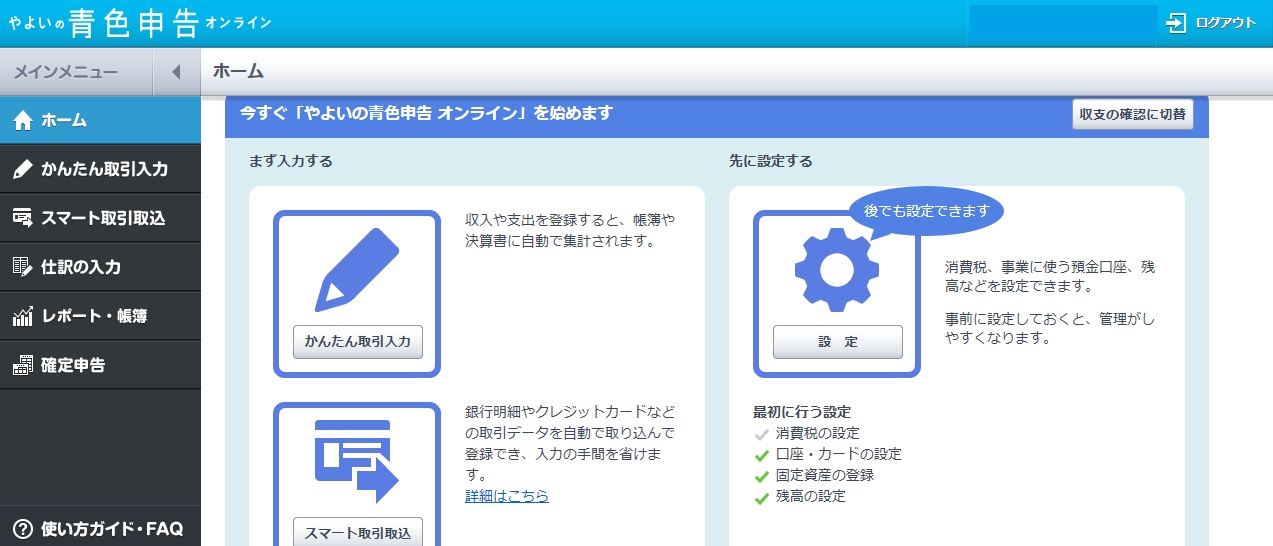
まずは、上記の「設定画面」で簡単な設定を済ませます。(後から変更も可能)
使用している銀行口座を入力すると、「自動連係」してくれます。
意外と簡単!
領収書は携帯で写真を撮って終わり!
12ヶ月分たっぷりある「領収書」!
これは、使用している携帯(iPhone)に弥生会計のアプリをインストゥールします!
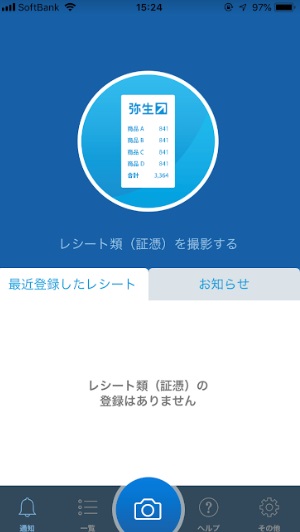
私は毎月、真ん中(中日)と最終日に15枚~20枚程度まとめて撮影しています💦

こんな感じで、次々と「パシャ!」と10枚撮影すると、自動的にパソコンのソフトに送られます。
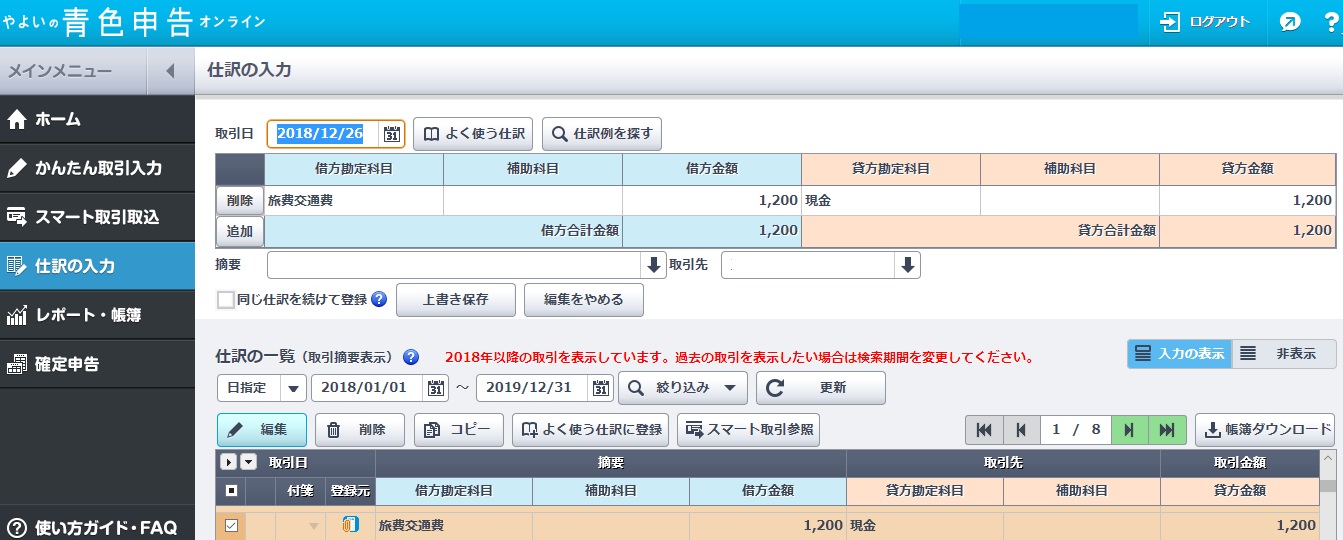
仕訳けのページを開くと撮影した領収書が反映されているので、それを書き込みや修正していきます。
最初はちょっと大変だったけど、慣れると「こんなもんか?」とスイスイ終わらせられます。
帳簿類も自動で出来上がる!
白色申告と違って青色申告は「複式簿記」で帳簿づけをしなければなりません。
総勘定元帳、仕訳帳、さらに、必要に応じて、現金出納帳、預金出納帳、買掛帳、売掛帳、固定資産台帳、給与台帳なども用意しなければなりません💦
「いやぁーめんどくさい!💦」
「そんなのできないよ!」
と、私も思いました(笑)
しかーし!
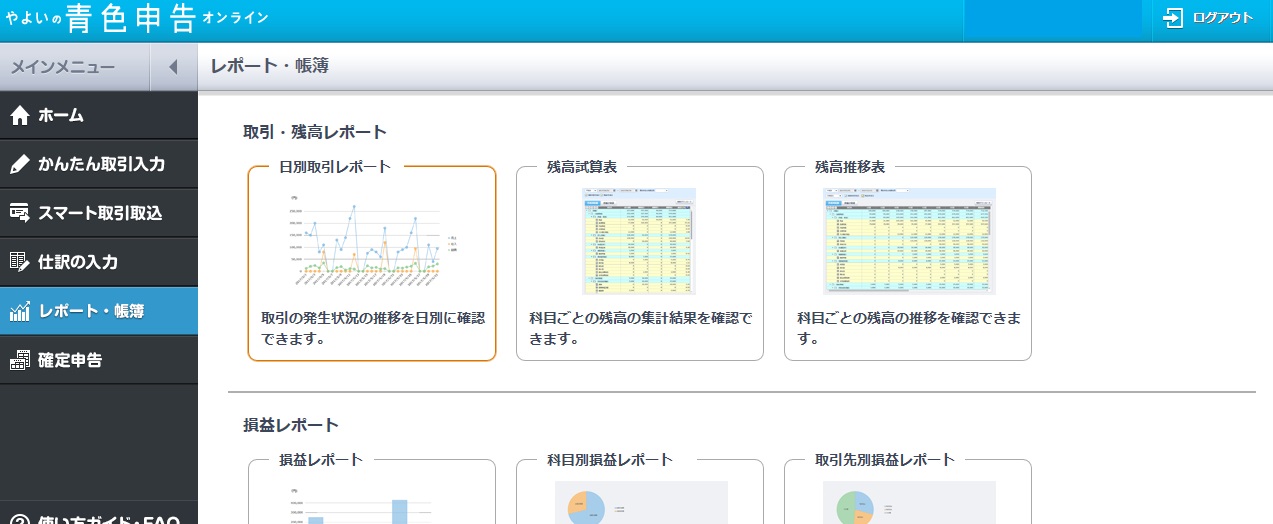
仕訳けの入力をやっておけば・・
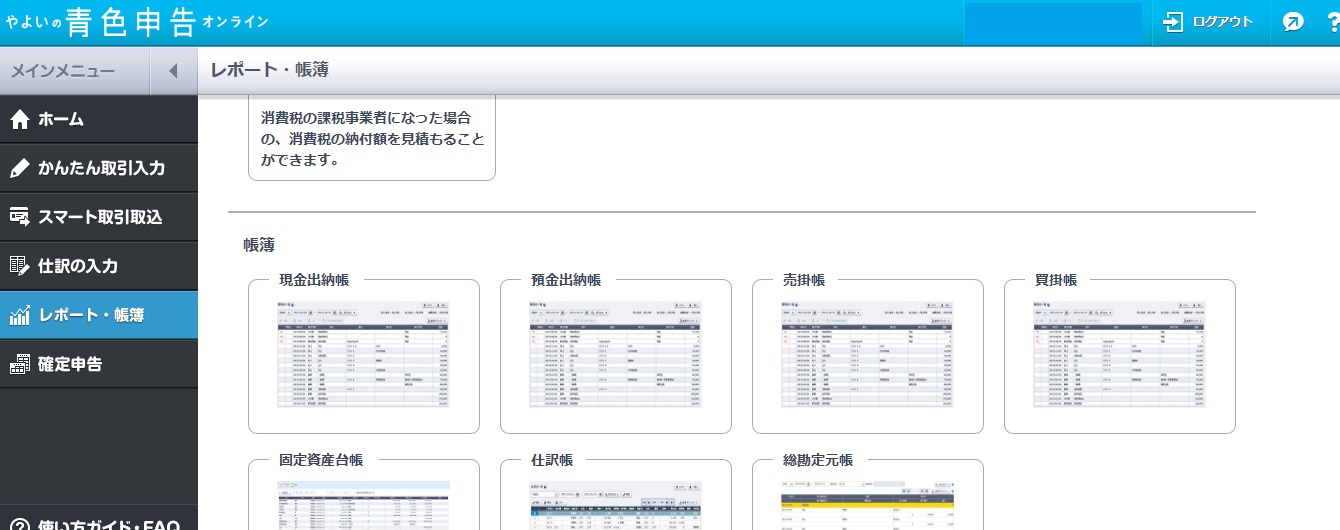
総勘定元帳、仕訳帳、現金出納帳、預金出納帳、買掛帳、売掛帳、固定資産台帳、給与台帳なども勝手に出来上がってました!💦
これは、随分助かります!
昨年は春先に1回、秋口に1回。
年末に1回。
年明けてから2回程、青色申告会へ行って教えて頂いておりましたので、助かりました💦
とは言え、先週日曜日は1日かけて修正に追われましたが💦
しかし、青色申告会へ行ってパソコン開いて、一番わからなかった仕上げ・・(笑)
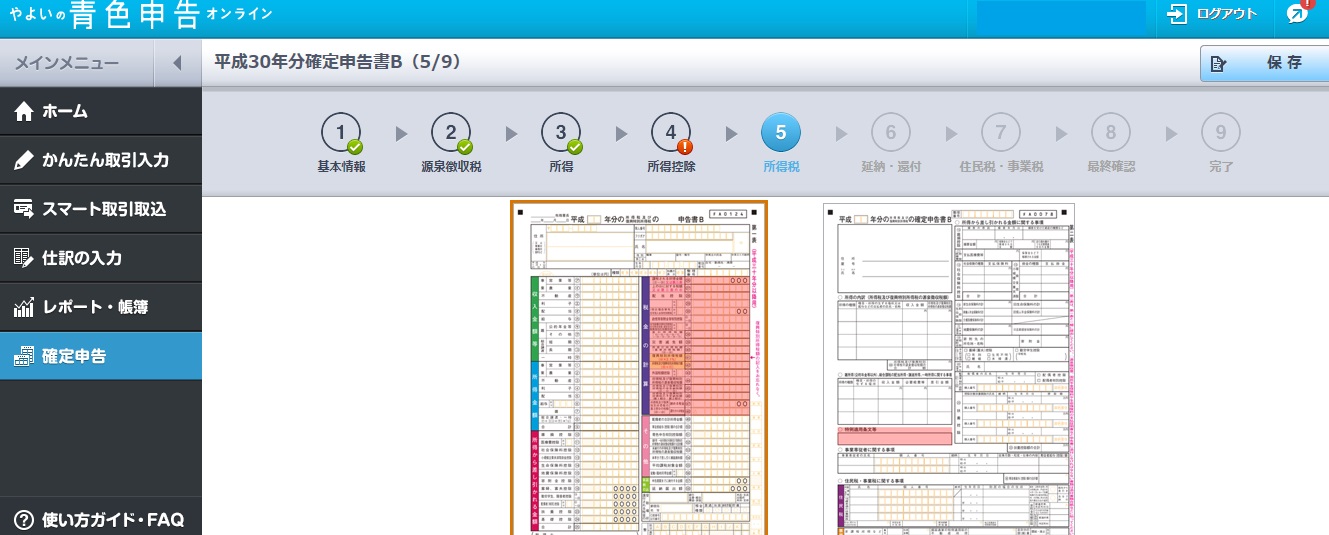
「確定申告」のページは、一緒にやっていただきました💦
これで、今年(2018年分)は終了!
また、来年へ向けてせっせと、毎月末には仕上げておくようにすれば、確定申告がスムーズになります!
無料で試すこともできます!
青色申告の準備、提出をしていなかった方は・・
白色オンラインも有ります!
私はクラウドで青色をやっています。
これは便利!
「保存」しなくても、入力した案件は保存されていきますので、データーが飛んだりしません💦
お試しあれ!






